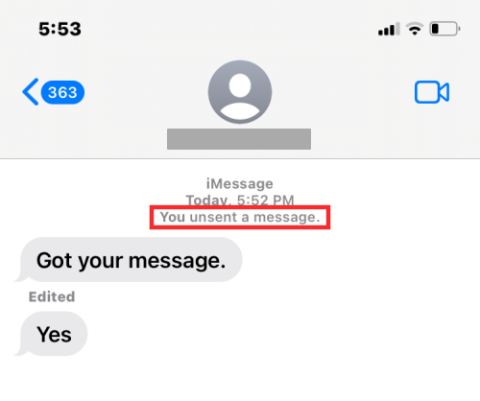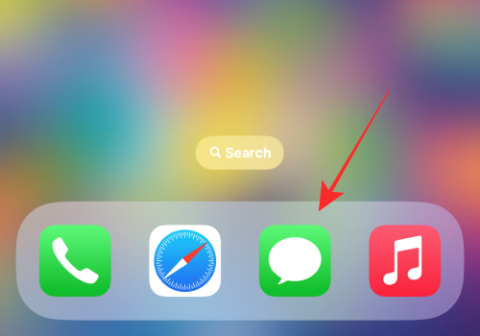Können Sie einen Radius auf Google Maps zeichnen?

Obwohl Google Maps die Radiusfunktionalität nicht unterstützt, können Sie einen alternativen Online-Kartendienst verwenden, um einen Radius um einen Standort zu zeichnen.

Google Maps-Labels werden verwendet, um Unternehmen, Sehenswürdigkeiten und andere wichtige Sehenswürdigkeiten auf der Basiskarte hervorzuheben. Um die Beschriftungen anzuzeigen, zoomen Sie einfach hinein, bis sie auf der Karte sichtbar werden. Sollten bestimmte Labels nicht mehr relevant sein, können Sie diese einfach löschen.
Auf dem PC
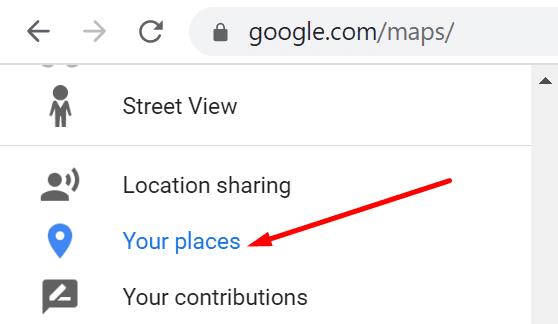
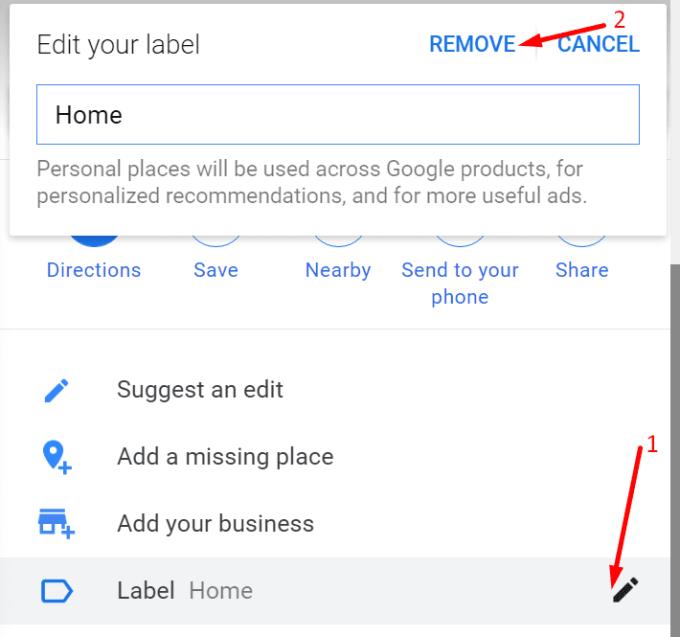
Auf dem Handy
Öffnen Sie die Google Maps-App
Wählen Sie Ihre Favoriten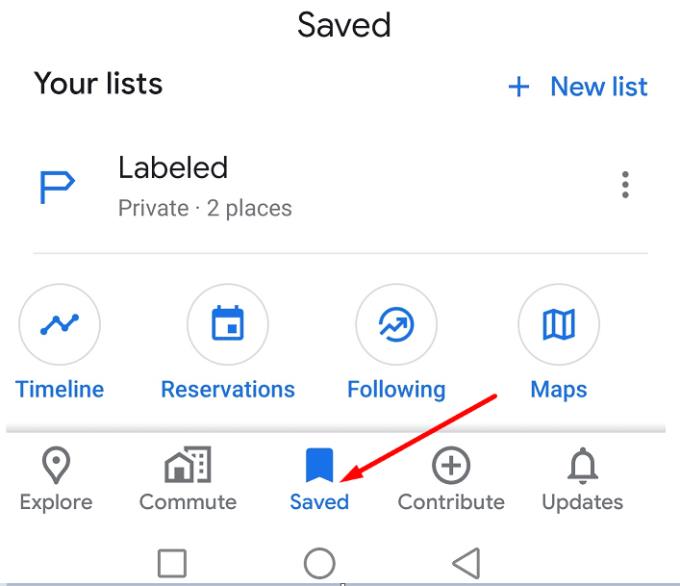
Sie sehen die Option Ihre Listen , wählen Sie Beschriftet
Tippe auf die Schaltfläche Mehr neben dem Label, das du löschen möchtest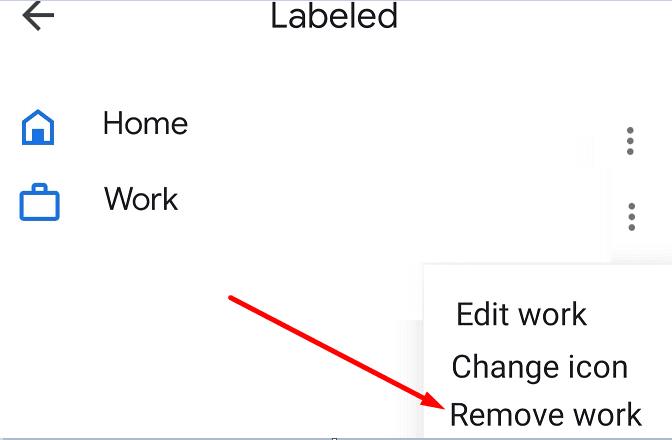
Wählen Sie Label entfernen und die Meldung "Ihr Label wurde entfernt" sollte auf dem Bildschirm erscheinen, die bestätigt, dass das Label erfolgreich entfernt wurde.
Wenn Sie sich tatsächlich auf allgemeine Kartenbeschriftungen wie Straßennamen, Geschäfte usw. beziehen, müssen Sie in den Satellitenmodus wechseln und sie deaktivieren.
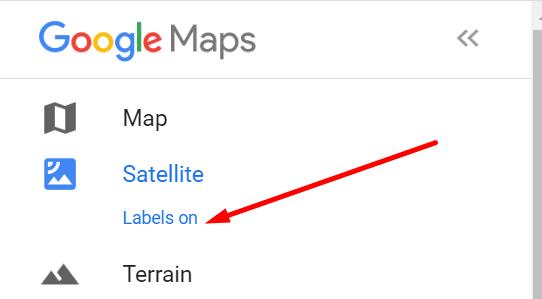
Um auch die Namen zu entfernen, gehen Sie wie folgt vor:
Klicken Sie auf das Menü - Symbol
Navigieren Sie zu Ihren Orten
Gehen Sie zur Registerkarte Karten und wählen Sie Karte erstellen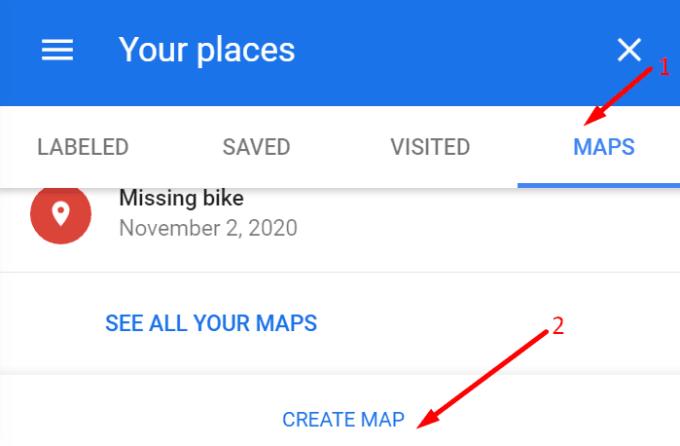
Wählen Sie die Option Basiskarte
Wählen Sie die Option Einfacher Atlas .
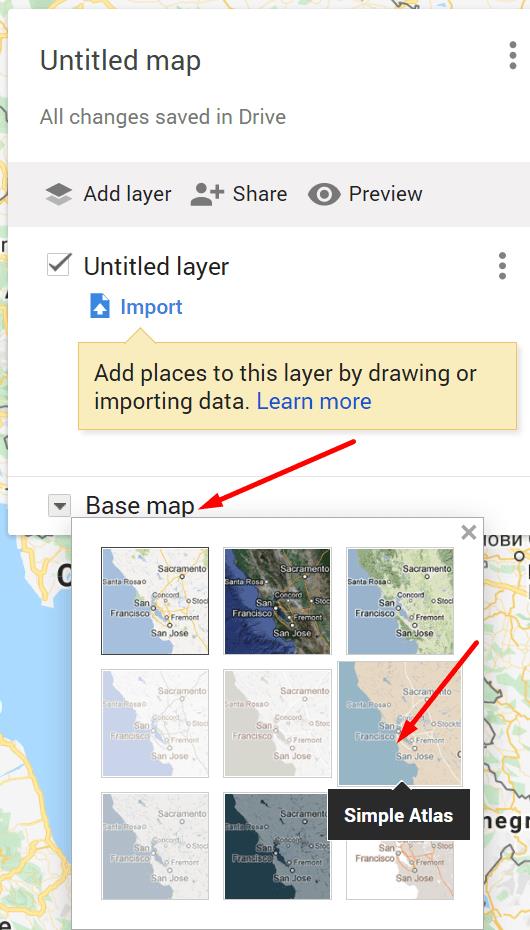
Und so können Sie die für Sie nicht mehr relevanten Google Maps-Labels schnell entfernen.
Obwohl Google Maps die Radiusfunktionalität nicht unterstützt, können Sie einen alternativen Online-Kartendienst verwenden, um einen Radius um einen Standort zu zeichnen.
Sehen Sie sich an, welche Schritte Sie ausführen müssen, um auf Ihre Google Maps-Inhalte zuzugreifen und sie zu löschen. So löschen Sie alte Karten.
Google Maps verfügt über eine spezielle Option zum Messen von Entfernungen, mit der Sie die Entfernung zwischen zwei Punkten schnell messen können.
Sehen Sie, wie einfach es ist, dass Google Maps Ihnen immer die Satellitenansicht Ihrer Karten anzeigt. Hier ist wie.
Was tun, wenn Google Maps die Fahrradoption nicht anzeigt? Dieser Leitfaden enthält vier Vorschläge zur Fehlerbehebung, die Ihnen helfen.
Brauchen Sie etwas Benzin? Sehen Sie auf Google Maps, wo sich die nächste Tankstelle befindet.
Um den Halbwert auf Google Maps zu finden, können Sie entweder die Entfernung messen oder den Mittelpunkt anhand von Koordinaten berechnen.
Du warst wahrscheinlich mindestens einmal in einer Situation, in der du durch die Straßen gewandert bist, während du dein Handy auf Google Maps offen gehalten hast, um zum neuen zu gelangen
Der Trick ermöglicht es Ihnen, Veranstaltungsorte und Orte auf Google Maps zu finden und trotzdem die vertraute Benutzererfahrung der Maps-App zur Navigation zu verwenden.
Wenn Sie sich fragen, ob es irgendwelche Einstellungen gibt, die Google Maps zwingen, auf befestigten Straßen zu bleiben, lesen Sie diese Anleitung, um die Antwort zu erfahren.
Sehen Sie, wie Google Maps Ihnen helfen kann, immer die nächste offene Tankstelle zu finden.
Was ist, wenn die Sprachanweisungen in Google Maps nicht funktionieren? In dieser Anleitung zeigen wir Ihnen, wie Sie das Problem beheben können.
Google Maps verfügt über eine praktische Funktion, mit der Sie den Standort einer Person anhand ihrer Telefonnummer verfolgen können, sofern sie ihren Standort mit Ihnen geteilt hat.
Hier sind einige Tipps, damit Google Maps mit der üblichen Geschwindigkeit funktioniert. Anfängerfreundliche Tipps.
Plus-Codes sind Codes, die vom Open Location Code-System generiert werden, einem Geocode-System, das verwendet wird, um jeden Bereich auf der Erde zu lokalisieren. Das
Wenn Ihr Live-Standort beim Navigieren mit Google Maps oft hängen bleibt, müssen Sie den Kompass unbedingt kalibrieren.
Google Maps ist ein Kartenanwendungsdienst, der vom Technologieriesen Google entwickelt wurde. Es ist in einem Webbrowser und einer Anwendung auf Ihrem
Sehen Sie, wie Sie die Koordinaten für jeden Ort der Welt in Google Maps für Android, Windows und iPadOS finden.
Wenn sich Google Maps während der Navigation nicht automatisch dreht, finden Sie in dieser Anleitung drei Lösungen zur Behebung dieses Problems.
Wenn Google Maps die Straßenansicht nicht anzeigt, können Sie einige Schritte zur Fehlerbehebung ausführen, um dieses Problem zu beheben.
Beheben Sie einen Apple iTunes-Fehler, der besagt, dass die Datei „iTunes Library.itl“ gesperrt ist, sich auf einem gesperrten Datenträger befindet oder dass Sie keine Schreibberechtigung für diese Datei haben.
So erstellen Sie modern aussehende Fotos, indem Sie in Paint.NET abgerundete Ecken hinzufügen
Sie wissen nicht, wie Sie einen Titel oder eine Wiedergabeliste in Apple iTunes wiederholen können? Das konnten wir zunächst auch nicht. Hier sind einige detaillierte Anweisungen, wie es gemacht wird.
Haben Sie „Für mich löschen“ auf WhatsApp verwendet, um Nachrichten von allen zu löschen? Keine Sorge! Lesen Sie dies, um zu erfahren, wie Sie „Löschen für mich“ auf WhatsApp rückgängig machen können.
So deaktivieren Sie die lästigen AVG-Benachrichtigungen, die in der unteren rechten Ecke des Bildschirms angezeigt werden.
Wenn Sie entscheiden, dass Sie mit Ihrem Instagram-Konto fertig sind und es loswerden möchten. Hier finden Sie eine Anleitung, die Ihnen hilft, Ihr Instagram-Konto vorübergehend oder dauerhaft zu löschen.
iMessage in iOS 16 bringt eine Reihe von Verbesserungen für die Interaktion mit Freunden und Familie per Text. Neben der Möglichkeit, SharePlay innerhalb der App zu verwenden und an einem Dokument zusammenzuarbeiten, bietet s…
Spotify ist mit einem Marktanteil von 31 % die größte Musik-Streaming-Plattform. Es bietet viele Musik-Streaming-Funktionen und bietet gleichzeitig die Möglichkeit, Songs herunterzuladen und offline abzuspielen. Wenn Sie…
Animojis sind auffällige, aufpeppende Elemente, die in Gesprächen in Form animierter Emojis voreingestellter Tiere eingesetzt werden. Es handelt sich im Grunde genommen um eine witzige, anpassbare Emoji-Funktion, die …
14 Möglichkeiten, das Problem zu beheben, dass Bluetooth-Audio auf dem iPhone oder iPad nicht funktioniert